Реклама
Вы подходите к невидимому замку, ключ к которому есть только у вас, и открываете его, даже не касаясь его. Звучит круто? Сегодня мы собираемся создать простой интеллектуальный замок на основе RFID с использованием Arduino в качестве основы и нескольких дешевых компонентов.
Технология этого проекта уже используется во многих отраслях. Любой, кто работал в современном офисе или пользовался общественным транспортом, вероятно, использовал бы его каждый день. RFID (радиочастотная идентификация) идентифицирует данные, хранящиеся на чипе в карте или ключе, и сравнивает их со списком тегов, которые уже были отсканированы.
Мы создадим тестовую схему для контроля доступа с использованием модуля считывателя Mifare MFRC522, чтобы открывать и закрывать замок. Мы будем использовать основную карточку-ключ для добавления или удаления доступа к различным тегам, а также создадим простое светодиодное отображение, чтобы сообщить нам, что происходит в системе.
Наконец, мы добавим соленоид в качестве замка и полевой МОП-транзистор для безопасного включения и выключения с помощью нашего Arduino.
Считыватель MFRC522 может считывать и записывать данные в микросхемы RC522 и сохранять их в Arduino EEPROM Как использовать Arduino EEPROM для сохранения данных между циклами питанияЗнаете ли вы, Arduino может хранить данные, когда он выключен? Я говорю об EEPROM, поэтому присоединяйтесь ко мне, покажу вам, как читать и писать в него. Читать далее . Это было бы отличным дополнением к любой домашней установке и особенно актуально для любой базовой домашней системы безопасности. Это может быть использовано вместе DIY системы сигнализации Как сделать простую систему сигнализации ArduinoОбнаружьте движение, затем напугайте до чертика злоумышленника высокими звуковыми сигналами тревоги и мигающими огнями. Звучит весело? Конечно, это так. Это цель сегодняшнего проекта Arduino, подходящего ... Читать далее или сделай сам камера безопасности Сделай сам Pan и Tilt Сетевая камера безопасности с Raspberry PiУзнайте, как сделать дистанционно видимую камеру слежения с панорамированием и наклоном с помощью Raspberry Pi. Этот проект может быть завершен утром только из самых простых частей. Читать далее системы.
Тебе понадобится
- Arduino. Мы использовали Uno, хотя любая доска Arduino Руководство по покупке Arduino: какую доску взять?Существует так много разных видов плат Arduino, что вы будете прощены за то, что запутались. Что вы должны купить для своего проекта? Позвольте нам помочь с этим руководством по покупке Arduino! Читать далее или клона хватит.
- 3 х 220 Ом резисторы
- 1 х 10 кОм резистор
- Логический уровень N канала Мосфет
- Модуль MFRC522 как минимум с двумя картами / фобами для чтения. Большинство приходят с одним из каждого, и могут быть куплены за менее 2 долларов, но вы, вероятно, уже есть в вашем кошельке в виде общественной проездной.
- Красный, синий и зеленый светодиоды
- 12v соленоид ($2)
- 12 В блок питания
- Макет и подключение проводов
Модуль MFRC522
Звездой этой установки является дешевый модуль MFRC522, который поставляется с картой и брелком, содержащим s50 чип, каждый из которых хранит свой уникальный постоянный идентификационный номер (UID). Они оба функционально идентичны, просто в разной форме.

Начните с поиска MFRC522 библиотека в диспетчере библиотек вашей Arduino IDE и установите ее. В качестве альтернативы вы можете скачать библиотеку и установить его вручную в папку библиотеки. Если вы новичок в Arduino, вы можете найти это учебник для начинающих Начало работы с Arduino: руководство для начинающихArduino - это платформа для создания прототипов электроники с открытым исходным кодом, основанная на гибком, простом в использовании аппаратном и программном обеспечении. Он предназначен для художников, дизайнеров, любителей и всех, кто заинтересован в создании интерактивных объектов или сред. Читать далее полезно!
Библиотека также содержит диаграмму Fritzing, которую я аннотировал, показывая, как прикрепить модуль к вашему Arduino.
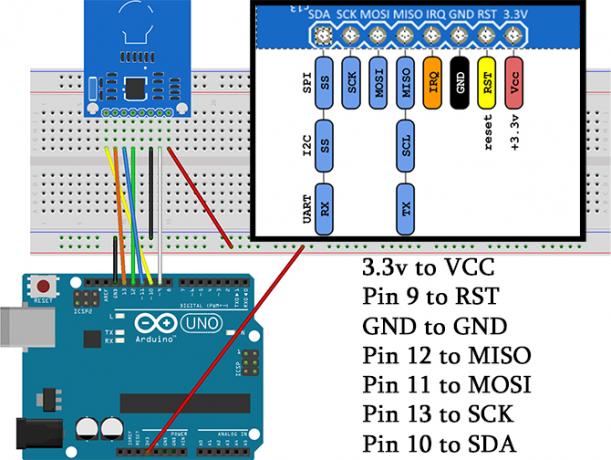
Будьте осторожны: эта плата работает от напряжения 3,3 В, а не от 5 В, поэтому постарайтесь подключить ее к правому контакту.
Чтобы проверить настройки, откройте DumpInfo эскиз от Файл> Примеры> MFRC522> DumpInfo и загрузите его на свою доску Arduino. Откройте последовательный монитор и поднесите один из ваших объектов RFID к считывателю. Вы должны увидеть что-то вроде этого:
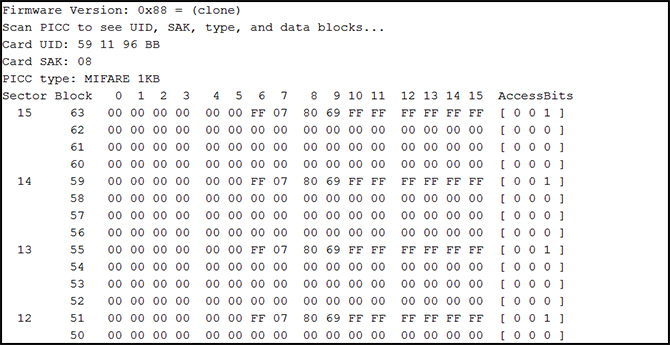
Если вы получили ошибки в прочитанном высказывании MIFARE_Read () не удалось: время ожидания в связи, или Сбой PCD_Authenticate (): время ожидания для связине волнуйся Скорее всего, это означает, что вы не держали метку в считывателе достаточно долго, чтобы прочитать все данные. Пока вы получаете UID карты (который читается, как только тег находится в пределах досягаемости считывателя), он будет работать с этим проектом. Если вы вообще не читаете, проверьте проводку и попробуйте снова.
Остальная часть трассы
Теперь, когда мы убедились, что наш модуль работает, давайте добавим остальные компоненты. Подключите ваши компоненты так:
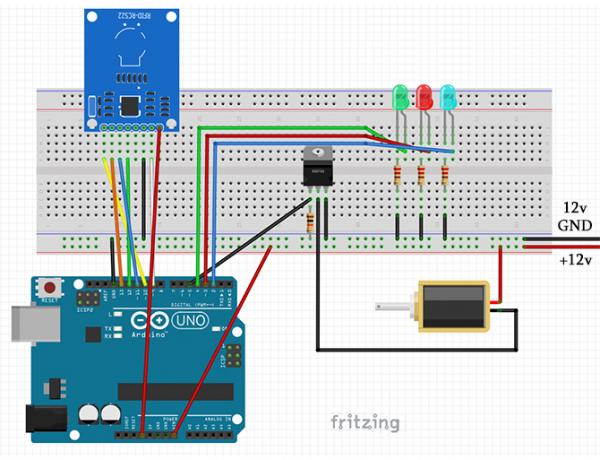
- Наш источник питания 12 В (пока что не подключен) подключается к шинам нашего макета. Подсоедините вывод Arduino GND и вывод MFRC522 GND к шине заземления.
- Светодиоды подключены к контактам 2, 3 и 4 и к шине заземления через резисторы 220 Ом.
- Стержень затвора нашего MOSFET (слева на рисунке) подключается к контакту 5 и заземляется через резистор 10 кОм. Сливная ветвь (в центре) соединяется с отрицательной клеммой нашего 12-вольтового соленоида, а истоковая ветвь (справа) соединяется с шиной заземления.
- Подсоедините положительный вывод соленоида 12 В и VIN Arduino к шине 12 В на макете.
При такой настройке всякий раз, когда мы посылаем сигнал HIGH от Arduino на MOSFET, он пропускает ток на соленоид. Ничто не мешает вам использовать более мощный или более мощный соленоид, хотя вам потребуется понижающий трансформатор для питания Arduino от напряжения выше 12В. Также обратите пристальное внимание на таблицу данных для вашего MOSFET, чтобы убедиться, что вы не будете перегружать его.
После того, как все это собрано, оно должно выглядеть примерно так:
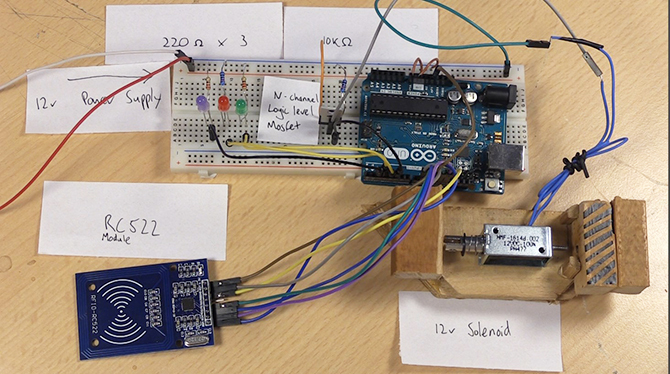
Хотя в этом нет необходимости, я создал небольшую оснастку для имитации дверного замка из металлолома.
Модификация эскиза
С созданием схемы пришло время настроить наш Arduino Sketch. Для удобства библиотека MFRC522 поставляется с примером эскиза, который называется Контроль доступа это делает почти точно то, что мы хотим сделать. Подключите Arduino к компьютеру и откройте Файл> Примеры> MFRC522> AccessControl в Arduino IDE.
Существует много информации, представленной как на примере эскиза, так и на Страница GitHub для библиотеки. Нам нужно всего лишь изменить несколько строк. Кроме того, вы можете скачать наш модифицированный код из этого GitHub Gist.
Во-первых, эскиз был разработан для схемы с одним светодиодом RGB, использующим общий анод. Мы не будем использовать это, поэтому просто закомментируйте этот раздел.
// # определение COMMON_ANODEТеперь совместите наши светодиодные контакты с теми, которые указаны в эскизе.
#define redLed 3 // Установить светодиодные контакты. #define greenLed 4. #define blueLed 2Нам нужно изменить контакт реле (хотя мы используем MOSFET в этом случае), чтобы соответствовать нашей настройке.
#define relay 5 // Установить вывод MOSFETЧтобы было проще изменить время, в течение которого замок остается открытым, мы создадим для него переменную.
int lockDelay = 10000; // замок остается открытым в течение 10 секунд. Нам нужно только сделать еще одно изменение. Прямо в нижней части петля метод, похороненный в операторе if, является вызовом метода предоставлено (300). Нам нужно изменить это так, чтобы он использовал наши lockDelay переменная.
предоставлено (lockDelay); // Открыть замок на время блокировкиСохраните эскиз под новым именем и загрузите его на свой Arduino. Когда все закончится, откройте последовательный монитор. В первый раз, когда вы это сделаете, он попросит вас отсканировать что-то, чтобы использовать в качестве вашей основной карты. Поднесите карту к считывающему устройству, и UID карты должен отобразиться на последовательном мониторе вместе с сообщением Все готово
Это оно! Ваш главный ключ все настроен. Отключите плату Arduino от компьютера. Детали вашего мастер-ключа будут сохранены в ЭСППЗУ Arduino даже после выключения питания.
Тестирование полной настройки
Еще раз быстро осмотрите проводку, чтобы убедиться, что все на месте, и подключите источник питания 12 В. На этом этапе стоит упомянуть, что вам следует опасаться рабочего цикла вашего соленоида. Дешевый соленоид, который я использую для этого теста, не имеет 100-процентного рабочего цикла, поэтому его не следует оставлять в заблокированном положении на длительные периоды времени. Чтобы сделать это в постоянной настройке, используйте соленоид 100-процентного рабочего цикла. Еще лучше было бы нормально закрытый (NC) соленоид, который остается заблокированным, когда он не запитан. Это также означает, что любой, кто хочет обойти систему, не может просто отключить ее!
Когда цепь включена, синий светодиод должен загореться, чтобы показать, что устройство работает. При удерживании основной карты над считывателем, она переводит ее в режим администратора, и все три светодиода должны мигать. Пока они мигают, вы можете удерживать другие карты или слоты над ридером, чтобы добавить или убрать права доступа. Он будет мигать зеленым цветом для предоставления доступа и синим для удаления. Используйте мастер-карту снова, чтобы выйти из режима администратора.
Теперь, когда вы держите карту или брелок с доступом к считывателю, он должен мигать зеленым и открыть замок. Если он мигает красным, доступ запрещен!
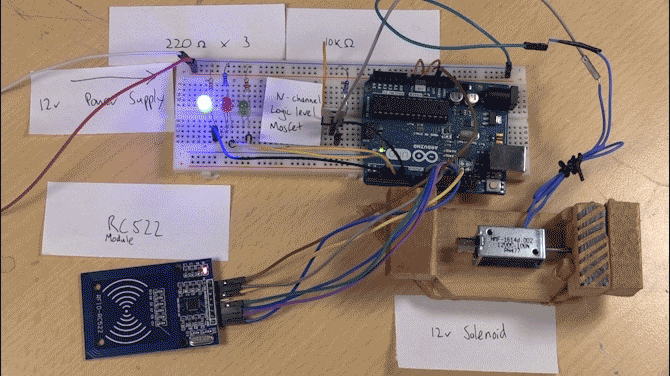
Все сделано!
Хотя этот проект является простым началом использования RFID-устройств в вашей домашней настройке, это не самая безопасная установка. Мы не предлагаем жюри подстроить это к вашей входной двери.
Вы можете встроить весь механизм в коробку и использовать соленоид для его блокировки. Заполните поле с файлами cookie и используйте свой главный ключ, чтобы решить, кто имеет доступ, а кто нет. Станьте мастером печенья!
Вы можете покончить с соленоидом в целом и прикрепить светодиодную ленту на его место, и иметь активированный RFID свет. Вы можете использовать те же идеи для отображения данных, таких как пароль Wi-Fi, на маленьком экране, когда к считывателю прикреплена карта или брелок с доступом.
Вы использовали RFID в домашних условиях? Дайте нам знать о ваших проектах в разделе комментариев ниже!
Изображение предоставлено: Annmarie Young через Shutterstock.com
Ян Бакли - независимый журналист, музыкант, исполнитель и продюсер, живущий в Берлине, Германия. Когда он не пишет или не играет на сцене, он возится с электроникой или кодом «сделай сам» в надежде стать сумасшедшим ученым.

